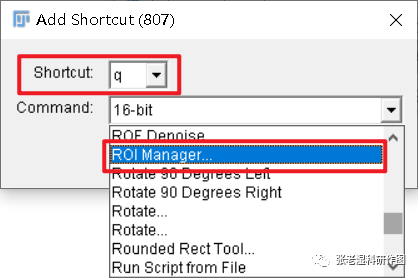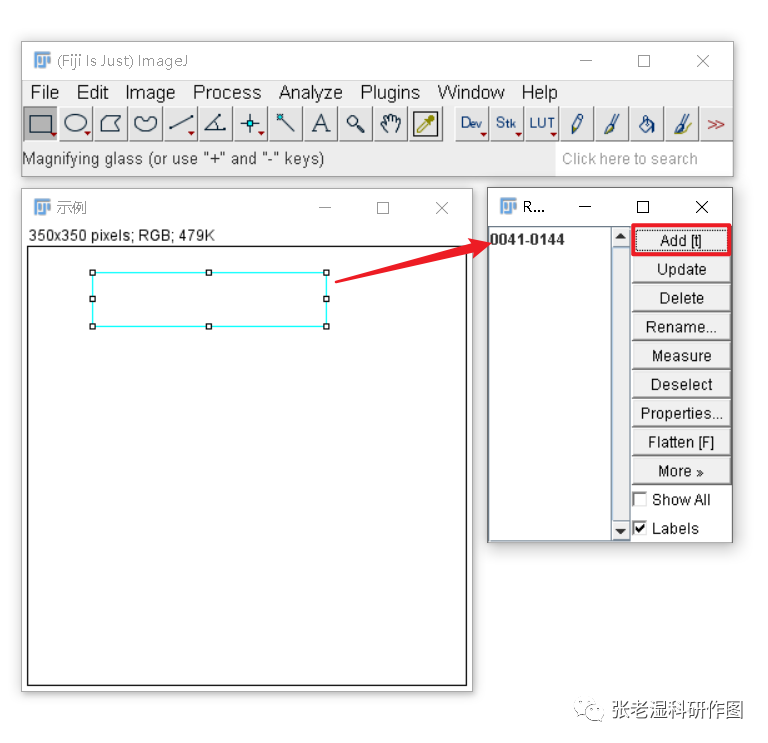包括工具栏前面5个工具以及第8个魔棒工具,每个工具如果右下角有红色倒三角形的,代表里面还有其他同类型工具:
-
Rectangle(矩形选区)下面还有Rounded Rectangle(圆角矩形)和Rotated Rectangle(旋转矩形),各工具效果如下图;其中圆角矩形还可以双击设置属性,包括Stroke Width(描边粗细),Corner Diameter(圆角角度),Color(描边颜色)和Fill(填充颜色); 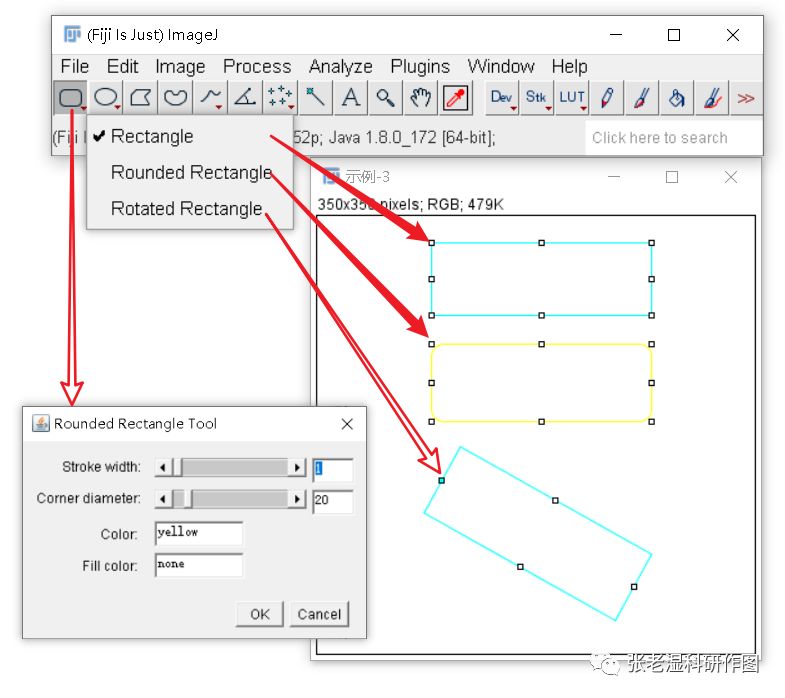
-
Oval Selection(正椭圆选择工具)下面还有Elliptical Selection(旋转椭圆选择工具)和Selection Brush Tool(选择刷工具),各工具效果如下图。其中Selection Brush Tool有点类似于Photoshop的“快速选择工具”,但是远没有“快速选择工具”智能。Selection Brush Tool在内部涂抹表示增加选区,在外面涂抹表示减去选区。 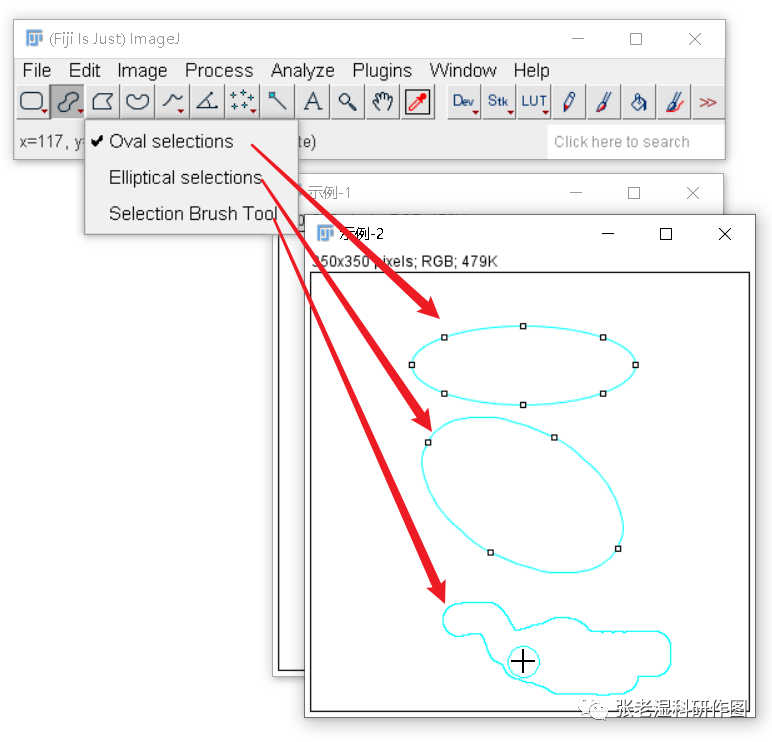
-
Polygon Selection(多边形选择工具),顾名思义可以左键点击形成多边形,最后要封口的时候右键单击。
-
Freehand Selection(自由选择工具),通过自由绘制来建立选区,最后松开鼠标左键会自动直线连接起点进行封口。
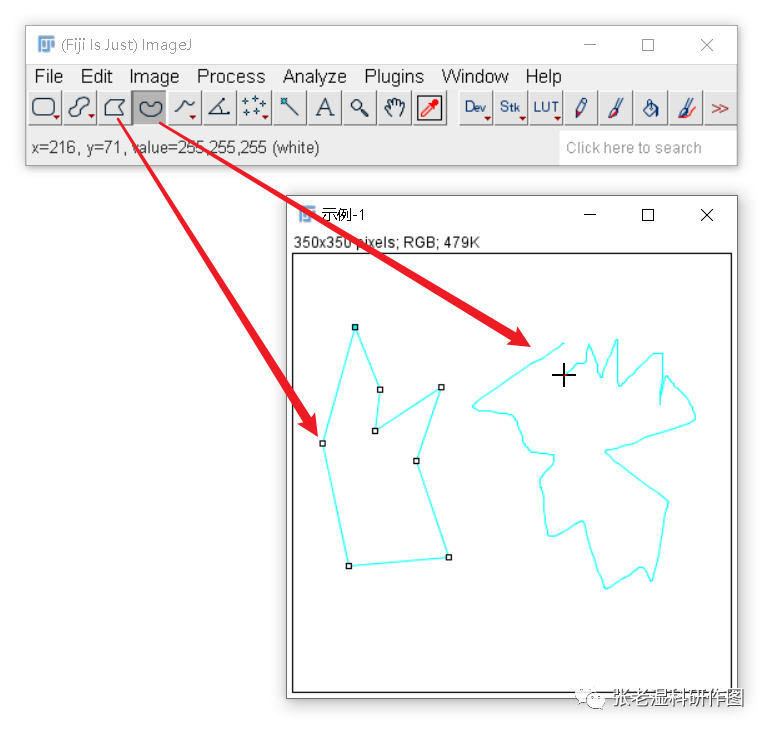
-
Straight Line(直线工具),可以画直线,按住Shift键可以画水平线和竖直线;Segmented Line(线段工具),可以以线段的形式绘制图形,右键退出绘制;Freehand Line(自由曲线工具)可以绘制自由曲线,松开鼠标即完成绘制;Arrow Line(箭头工具)用于绘制箭头。
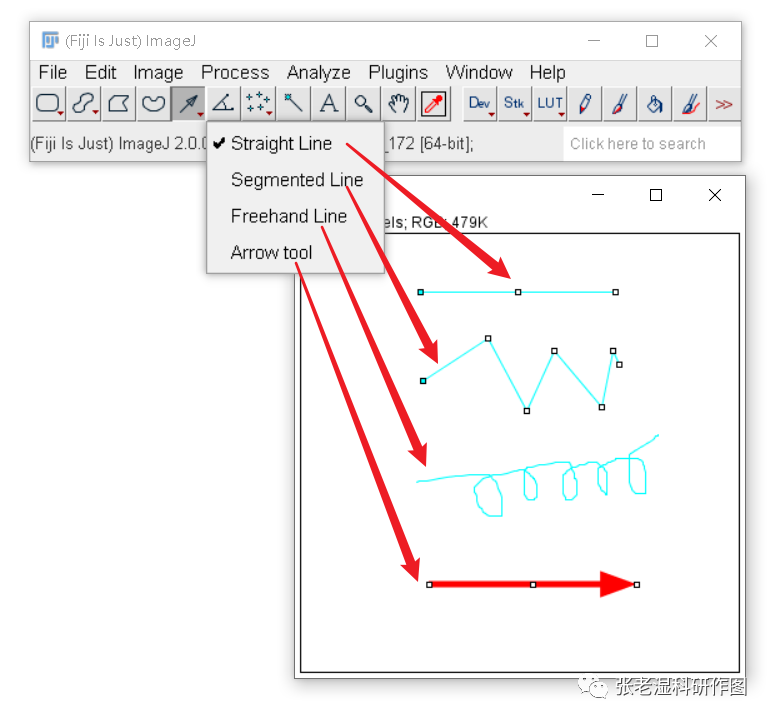
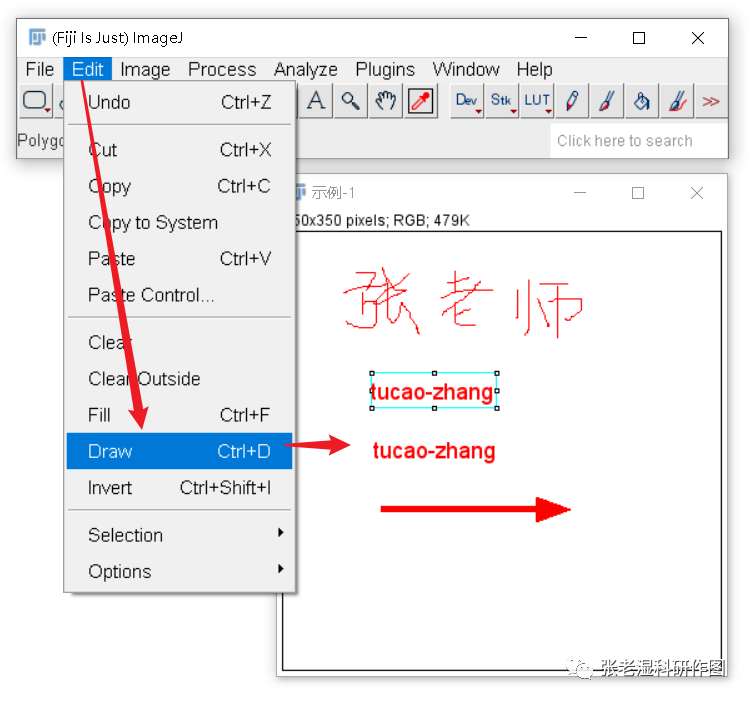
-
Wand Tool(魔棒工具)。Wand Tool是个半自动工具,可以配合自身的Tolerance(容差)参数快速建立选区;也可以在调用Threshold(阈值)蒙版之后进行快速选择。
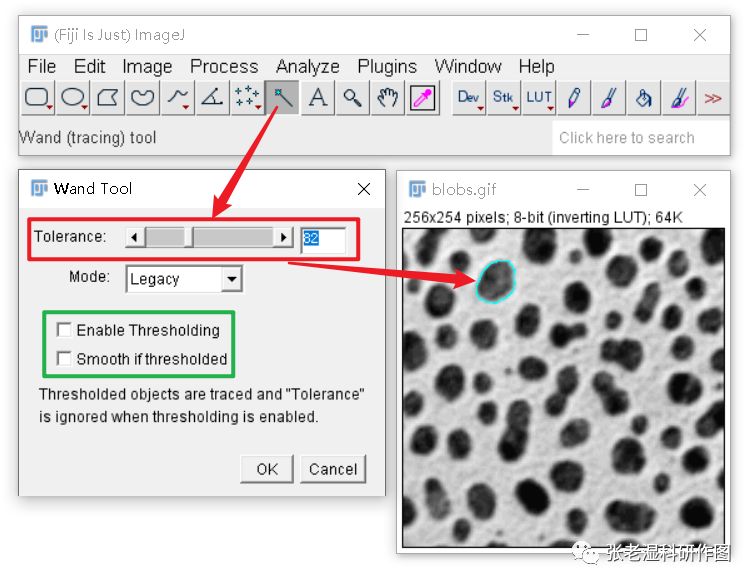
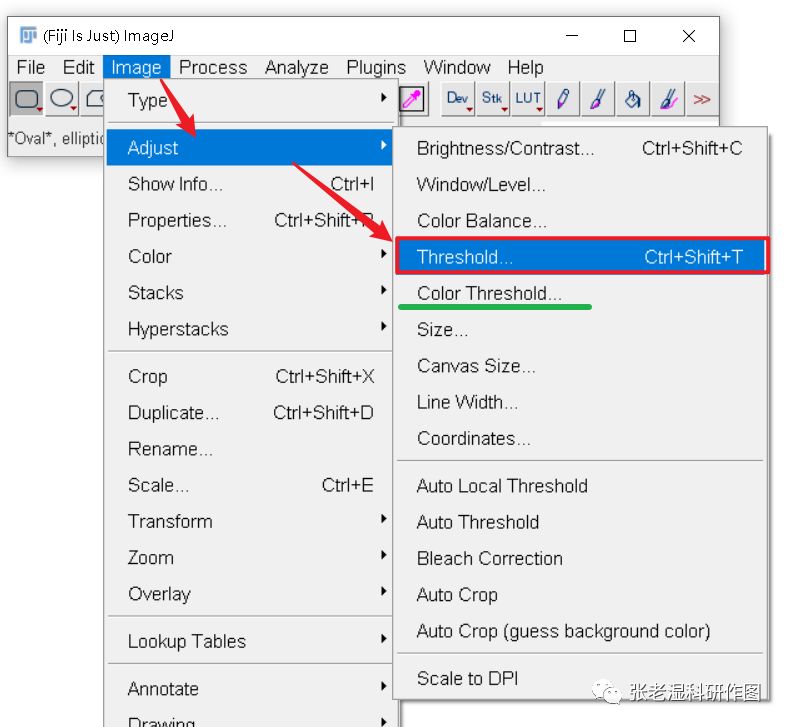
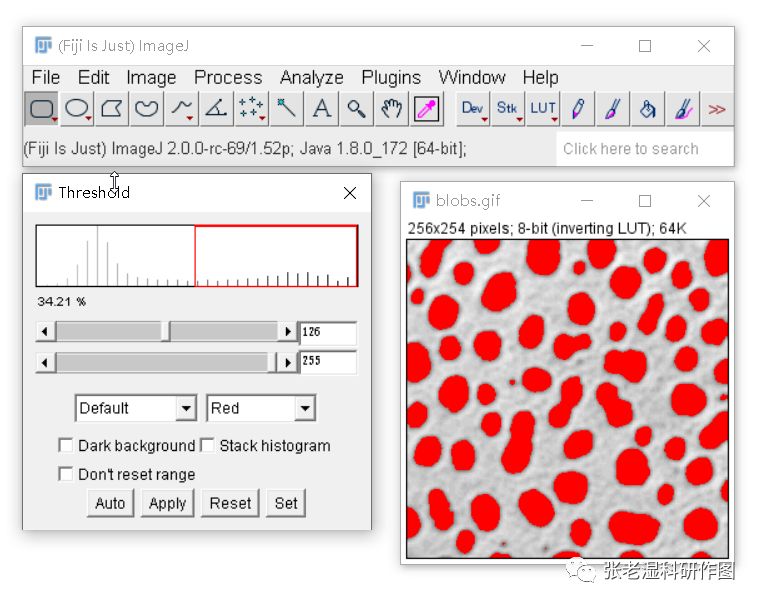
建立选区之后要求立即使用,要么描边填充,要么测量,否则点击其他的地方时候选区就会消失。但有时候需要反复用到选区或者在几个步骤之后才考虑使用选区,或者多个同类选区一起使用以减少重复操作,这个时候要用到ROI Manager(Region of Interest Manager,感兴趣区域管理器?废话,不感兴趣你选出来干嘛?选区管理器)。把获得的选区添加到ROI Manager可以对选取再次调用、修改以及直接测量,拓展了选区的自由性,在进阶测量里面经常使用。
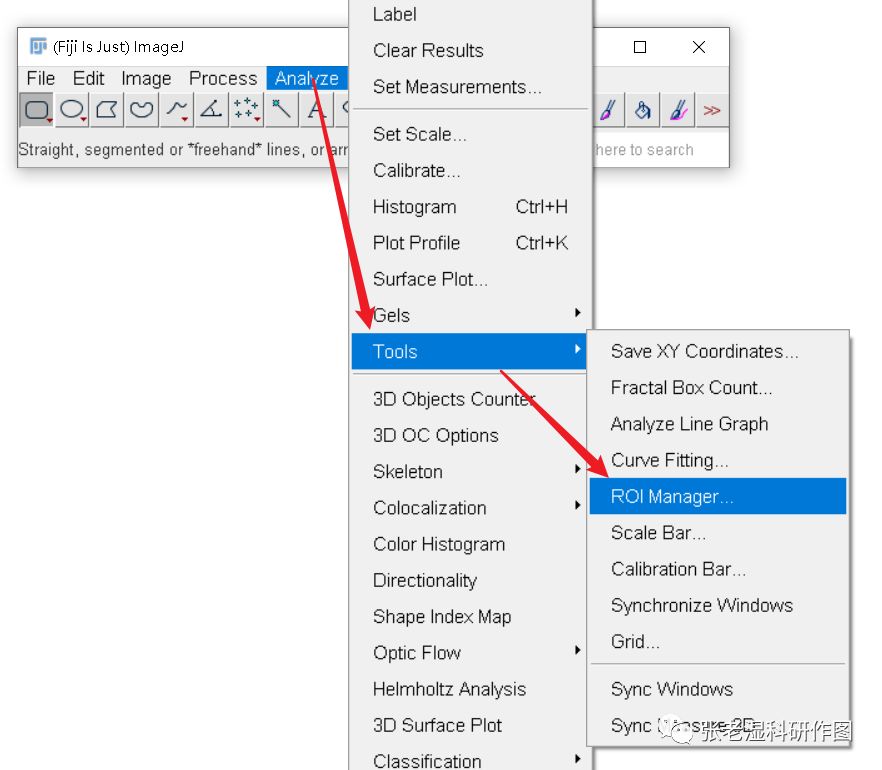
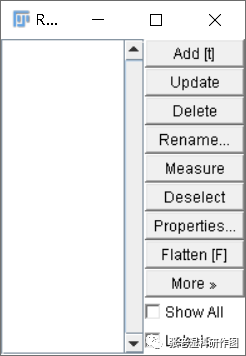
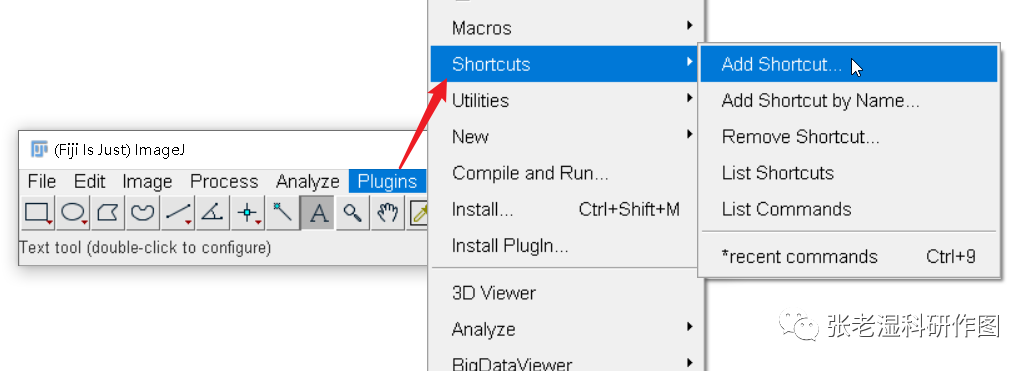
q键还没被分配快捷键,又刚好在左手下面,很方便,就是它了。以后我按q键就会调出选区管理器。